Как перенести чаты WhatsApp с iPhone на Android
Содержание:
- Как перенести WhatsApp с iPhone на Android
- Доступные способы переноса контактов
- Перенос установленных программ
- 2 способа перемещения контактов через приложения
- Как перенести данные с Android на iPhone через облачный хранилищ Google
- Сторонний софт для переноса смс сообщений
- Как быть с новым айфоном
- Использование фирменных приложений
- С помощью Tenorshare iCareFone перенос сообщений
- Как перенести смс с айфон на компьютер
- Универсальный способ как скопировать сообщения программой SMS Backup Restore
- Перенос установленных программ
- Как перенести данные на Samsung Galaxy
- Перенос смс через Блютуз
Как перенести WhatsApp с iPhone на Android
Для достижения данной цели можно использовать множество способов, но мы перечислим несколько самых простых. Мы также предоставим Вам пошаговые инструкции данных методов, просим Вас внимательно им следовать.
Способ 1: Перенесите сообщения WhatsApp с iPhone на Android с помощью электронной почты
Как бы просто это ни звучало, Вы можете использовать функцию WhatsApp, с помощью которой Вам нужно лишь отправить свои диалоги на другой телефон через электронную почту. Все достаточно просто – повторите нижеприведенные шаги:
Шаг 1: Откройте на Вашем iPhone приложение WhatsApp и перейдите в «Чаты».
Шаг 2: Далее выберите историю сообщений WhatsApp, которую Вы хотите перенести. Передвиньте ее пальцем влево.
Шаг 3: Выберите «Еще». Теперь из перечня опций выберите «Экспорт чата».
Шаг 4: Появится запрос, следует ли отправлять переписку с файлами или без файлов, выберите необходимую Вам опцию
Обратите внимание, что если Вы решите отправить с чатом файлы и вложения, размер письма будет значительно больше и, следовательно, передача данных займет больше времени
Шаг 5: Теперь выберите «Почта», наберите текст письма и нажмите «Отправить».
Шаг 6: После этого зайдите на телефоне Android в аккаунт своей почты, где Вы увидите отправленные Вами диалоги.
Единственный недостаток данного способа заключается в том, что, хотя Вам удастся перенести все чаты с iPhone на Android, но синхронизировать их на Android не получится.
Способ 2: Перекинуть WhatsApp с iPhone на Android с помощью резервной копии
Данный способ состоит в использовании функции резервного копирования WhatsApp для сохранения сообщений и последующем их восстановлении на другом устройстве, в данном случае – на Android. Если Вы заинтересованы в переносе переписки WhatsApp с iPhone на Android, используйте данный способ. Ниже приведена пошаговая инструкция, как это сделать.
Шаг 1: В первую очередь Вам необходимо создать резервную копию Ваших сообщений WhatsApp на старом устройстве (iPhone).
Шаг 2: Откройте на Вашем iPhone приложение WhatsApp и перейдите в «Настройки», на экране откроется новое окно.
Шаг 3: Выберите «Чаты». Из перечня предлагаемых опций выберите «Резервная копия».
Шаг 4: Здесь Вы увидите недавно созданные резервные копии, а также можете вручную запустить копирование посредством нажатия кнопки «Создать копию».
Шаг 5: Теперь удалите WhatsApp с Вашего iPhone и установите его на телефоне на Android.
Шаг 6: После установки откройте приложение и войдите под номером своего телефона, после чего появится сообщение о том, что найдена резервная копия, нажмите «Восстановить». Диалоги WhatsApp будут перемещены с iPhone на Android.
Данный способ заключается в использовании резервных файлов WhatsApp. Если Вы хотите перенести диалоги WhatsApp с iPhone на Android, используйте данный способ. Последовательно выполняйте следующие шаги:
Шаг 1: Подключите Ваш iPhone к ПК, но пока не запускайте программу iTunes.
Шаг 2: Откройте командную строку (ПУСК: cmd). Затем найдите папку с именем «whatsapp». Вам нужно будет использовать параметр командной строки: «dir», чтобы посмотреть имеющееся содержимое текущей папки, «dir\a» – чтобы посмотреть все содержимое (включая скрытые и системные файлы) текущей папки, или «cd » – чтобы изменить каталог (папку назначения). Скопируйте папку «whatsapp» в Вашу систему с помощью команды «copy ».
Шаг 3: Теперь подключите Ваш телефон на Android к ПК и скопируйте файл резервной копии во внутреннее хранилище.
Шаг 4: Запустите на телефоне Android приложение WhatsApp, после подтверждения Вашего номера телефона появится запрос – просто нажмите «Восстановить». После завершения процесса все Ваши диалоги будут восстановлены на Вашем телефоне Android.
Доступные способы переноса контактов
Несколько лет назад для переноса контактов использовался ручной ввод – нужно было взять в руки два телефона и по очереди переносить каждый контакт, считывая данные с исходной трубки и внося их на новом устройстве. Также для этого использовались SIM-карты, содержащие на борту небольшой объем памяти для хранения телефонных записей. Оба способа обладают определенными недостатками – в первом случае нас ждет большой объем работ, а во втором случае мы столкнемся с тем, что на SIM-карте не сохраняются дополнительные данные о контактах.
Впоследствии для переноса контактов стали использовать SMS-каналы и Bluetooth. В первом случае мы наблюдаем большие затраты на отправку SMS с контактными данными, а во втором случае нас ждет вероятность того, что на исходном телефоне просто нет Bluetooth. C появлением смартфонов передача контактных данных перестала быть серьезной проблемой, так как пользователи получили доступ к различным облачным сервисам и к специализированным приложениям для быстрой синхронизации устройств
.
Сегодня перенос контактов с iPhone на Android может быть выполнен следующими способами:
- C помощью приложения MC Backup;
- C помощью сторонних приложений;
- С помощью сервиса iCloud;
- C помощью сервиса Gmail.
Как видно из представленного списка, возможностей действительно много. Рассмотрим эти способы переноса и выявим их особенности.
Перенос установленных программ
А вот здесь начинаются сложности. Надо понимать, какую цель вы перед собой ставите. Если речь идет просто о наборе установленных приложений, то вы, скорей всего, с этим справитесь. Здесь есть варианты:
- Выписать список приложений и найти их все в маркете на новом устройстве;
- Воспользоваться функцией маркета «мои приложения — все», и тогда на новом устройстве вы получите список приложений, которые когда-либо устанавливали (естественно, нужно пользоваться тем же аккаунтом Google)
- Применить программу ES проводник для резервирования приложений, а потом установить их с внешней карты на новом телефоне. Не забыть при этом разрешить установку приложений не из Market;
- Использовать программу App Backup & Restore, сохранить их на внешнюю карту, восстановить на новом.
Этот список можно продолжать, но все пункты имеют один общий недостаток. Все, что описано здесь, не позволит переносить приложения с данными. А вот это уже обидно, иногда так не хочется терять всю историю переписки в WhatsApp или сохраненные игры. Что же делать, если хочется перенести приложения с данными? К сожалению, галочка «автовосстановление» в настройках резервного копирования тоже не помогает — большинство программ не хранят свои настройки и данные на серверах Google.
Полноценный ответ один: на вашем телефоне нужно получить root-права. Что это такое? Грубо говоря, это . Для тех, кто разбирается в , могу добавить, что основная учетка, используемая на телефоне, при этом получает возможность повышать права через sudo. Также это близко к понятию jailbraik для IOS, но делается обычно проще, поскольку именно Apple активно противостоит попыткам сделать jailbreak. Вообще root права намного реже нужны, чем jailbreak, — без последнего, допустим, даже установить стороннее приложение нельзя, а без root прав можно. Но перенос приложений — именно тот случай, когда это вам понадобится.
Как получить root-права? Это зависит от модели телефона. Я не буду давать конкретные инструкции. Обычно это связано с перепрошивкой телефона, то есть его нужно подключить по USB к компьютеру и запустить требуемые программы. К сожалению, это рискованная процедура, и в процессе можно потерять многие настройки, да и вообще нужно делать это очень аккуратно. Но простого способа нет — нельзя получить root права, просто установив какое-либо приложение.
А при наличии таких прав на обоих телефонах все становится очень просто — достаточно установить программу Titanium Backup и сделать бэкап ваших данных на SD-карту (эта программа сохраняет другие программы вместе с их данными). Потом на новом аппарате вы все восстанавливаете из бэкапа.
К сожалению, все равно полного автоматизированного переноса не получается. Например, за кадром остаются картинки фона. Но, может, самое время поставить новые? Для этого могу посоветовать сайт- хороших обоев для ваших мобильных телефонов.
На этом хочу закончить эту статью. К сожалению, у меня не получается писать их так часто, как раньше, но сайт существует и будет существовать. Буду рад предложениям сотрудничества.
2 способа перемещения контактов через приложения
Не стоит забывать, что существуют еще специальные программы, позволяющие в несколько кликов осуществить экспорт номеров. Разумеется, они занимают дополнительное место, но если у вас нет проблем с его нехваткой – можете попробовать. Рассмотрим самые простые и удобные приложения.
My Contacts Backup
QR-Code Price: Free+
Очень популярная утилита, вышедшая вперед конкурентов благодаря простоте в использовании, интуитивно понятному интерфейсу и доступности. Загружаем приложение через Apple Store, запускаем и предоставляем доступ к нашим контактам.
Нажимаем на кнопку «Backup». Почти мгновенно начинается резервное копирование, после которого выбираем файл с разрешением vCard. Такой формат распознают практически все телефоны. Как только получаем файл – отправляем его, например, к себе на почту, установленную на Андроид.
Импорт номеров должен произойти автоматически, или осуществите его вручную через приложение «Контакты».
Обратите внимание, что через бесплатную версию программы вы сможете перекинуть только до 500 контактов, а вот уже за расширенную, где ограничения отсутствую, придется заплатить
QR-Code Developer: iVinny Price: Free+
Еще одна хорошая программа для переноса. Для осуществления манипуляций скачиваем приложение одновременно и на Айфон, и на смартфон Андроид. Запускаем и включаем определение геолокации, таким образом, программы соединяться друг с другом.
Теперь выбираем иконку передачи контактов, выделяем необходимые и подтверждаем передачу. Получаем номера и импортируем их в «Телефонную книгу».
Как перенести данные с Android на iPhone через облачный хранилищ Google
Синхронизировать историю звонков, контакты, заметки, календари и другую важную информацию на iPhone 8 можно с помощью Гугл. Делается это следующим шагам.
Шаг 1. Открой настройки, выберите Учетные записи и Google. Дальше нажмите кнопку Синхронизировать Контакты. Тогда мы перенесем все данные с Android-телефона в облачный сервис Google.
Шаг 2. Потом будет извлечение из облачного хранилища Google на iPhone. Открой настройки на вашем айфоне, далее проследуйте в пункт меню Почта, адреса, календари. Здесь нажмите Добавить учетную запись, и Учетная запись CardDAV. Введите ваши Сервер, Пользователь и Пароль. И в конце концов нажмите Вперед, выполнится передача список данных. Теперь вся информация с Android-телефона есть и на iPhone .
Данный метод выполняется без компьютера, сделается это лишь на телефоне, и не требуется последующее сохранение на одном или нескольких устройствах, что существенно экономит время.
Дополнительный Совет!
Если вы хотите перенести журнал звонков с iPhone на iPhone, тогда лучше всего использовать программу Tenorshare iTransGo. Она позволяет скинуть файлы различного формата с одного iOS-устройства на другое. Ее отличает простой интерфейс и высокая скорость передачи данных. Вот, что вам необходимо сделать в этом случае.
Бесплатно скачать
Для Win 10/8.1/8/7/XP
Безопасная загрузка
Бесплатно скачать
Для Мас OS X 10.9-10.14
Безопасная загрузка
1.Скачайте программу iTransGo с официального сайта разработчиков на свой компьютер и установите. Можно сразу запустить утилиту.
2.Теперь подключите два ваших iOS-устройства к компьютеру с помощью кабеля USB. Одно из них будет исходным, другое – целевым. При необходимости используйте кнопку «Сменить».
3. В следующем окне программы вам нужно выбрать тип данных, которые вы хотите перенести. Нам нужно поставить галочку напротив Истории звонков и после этого запустить процесс передачи. Как правило, он отнимает немного времени, просто дождитесь его завершения и отключите после этого ваши мобильные устройства от компьютера.
Кстати, с помощью этой программы вы сможете быстро переносить и фото, и видео, и сообщения, и музыку, и голосовые заметки, и историю мобильного браузера и т.д. Программа доступна для бесплатной загрузки.
Бесплатно скачать
Для Win 10/8.1/8/7/XP
Безопасная загрузка
Бесплатно скачать
Для Мас OS X 10.9-10.14
Безопасная загрузка
Сторонний софт для переноса смс сообщений
Приложения, разработанные гиками, часто бывают крайне полезными для пользователей айфонов. Например, это можно сказать о программе Wondershare Mobile Trans, функционал которой может помочь быстро и легко переместить смс с одного смартфона на другой. И не обязательно речь идет о гаджетах от эппл, возможна работа и с другими мобильными аппаратами.
Пожалуй, единственным минусом этой утилиты является то, что она платная. Конечно, демо версия есть, но она позволяет скопировать всего не более 5-ти контактов. Стоимость платного решения составляет около 40-ка долларов.
Для переноса смс с помощью этого приложения необходимо:
- Закачать и запустить программу.
- Подсоединить к ПК или ноутбуку каждое устройство (делать это нужно поочередно). Программа сама загрузит драйверы айфонов. На это потребуется некоторое время.
- В интерфейсе программы будет представлен перечень содержимого для копирования, из которых нужно выбрать вариант текстовых сообщений.
- При щелчке на кнопку начала копирования операция запустится.
Отметим, что на сегодняшний день эта программа подходит только для Виндоус, но разработчики в скором времени планируют выпуск версий и для других «операционок».
Как быть с новым айфоном
В той ситуации, когда пользователь хочет перенести перечень контактов на новый гаджет, у которого чистая память, восстановление произойдет без проблем. А вот с текстовыми сообщениями иная история. Сохранение данных возможно только при полном бэкапе на айтюнс и последующим восстановлением копии до необходимого состояния. Но что делать, если владелец айфона хочет перенести исключительно историю смс, без старого софта и настроек?
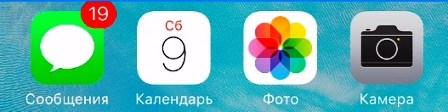
Производитель «яблочных» девайсов оставил этот вопрос без ответа. Но неофициальный способ решения этой задачи все – таки есть. Для этого потребуется иметь:
- Самую «свежую» версию утилиты айтюнс на ПК или ноутбуке.
- Lightning – разъем.
- Программу iBackupBot.
Убедившись, что все это у вас есть, приступайте к выполнению следующих шагов:
- Создание бэкапа на телефоне, с которого будет перенос текстовых данных, при помощи утилиты айтюнс, подключив аппарат Lightning-шнуром к Mac.
- Подсоединение айфона, куда будут переноситься смс-сообщения. Повтор действий, указанных на первом шаге.
- Закачка программы iBackupBot и ее установка. Бесплатной версии для выполнения одной задачи вполне хватит.
- Запуск утилиты, которая обнаружит недавно созданные копии, которые отобразятся вверху экрана слева. Из них требуется выбрать копию айфона с настройками в качестве нового устройства.
- Подсоединение нового гаджета с чистой памятью к утилите айтюнс. Указание пути для «этого компьютера», выбор пункта восстановления из копии. Перед этим требуется выключение функции поиска айфона в настройках айклауд.
При этом нужно убедиться, что при копировании была выбрана директория для сохранения под названием «Этот компьютер». Шифрование подлежит обязательному отключению.
Из предлагаемого перечня нужно выбрать последнюю версию бэкапа, специально созданную перед процедурой для нового айфона. Далее нужно перейти к User Information Manager. Потом на вкладку сообщений и щелкнуть по импорту.
Список смсок программа захватит автоматически, но в некоторых случаях она предлагает пользователю сделать выбор из списка. В такой ситуации необходимо отметить нужные сообщения и подтвердить свое действие нажатием на кнопку согласия.
Вся операция осуществится на полном автомате, а по ее завершению на экране высветится текст о ее успешном завершении. После этого программу можно закрыть.
После выбора актуальной версии бэкапа, в которую ранее делался импорт смс-сообщений, нужно согласиться с продолжением операции щелчком по кнопке ОК.
Теперь останется только немного подождать, пока операция не завершится полностью. По окончании все текстовые данные переместятся на новый айфон.
В ходе процедуры «яблочный» девайс один раз сделает перезагрузку. Чтобы процесс продолжился, сдвиньте Slide to Unlock и подождите пару минут.
Это больше, чем телефоны. Вы привыкаете к набору установленных программ, к истории своих звонков и текстовых сообщений, коллекции фотографий и многому другому. Но время идет, и устраивавший вас полностью аппарат начинает тормозить, глючить, или же просто теряет презентабельный вид из-за сколов на корпусе или царапин на экране. Возникает вопрос выбора нового телефона и смены android телефона. И если вопрос выбора мы сейчас обойдем стороной, то «переезд» на новый телефон остается серьезной проблемой — совершенно не хочется заводить все данные с нуля. Вот об этом мы сегодня и поговорим.
Использование фирменных приложений
Большинство крупных производителей разработали специальные приложения для трансфера СМС-сообщений между девайсами:
Важно!
Многие из нижеперечисленных утилит работают только с телефонами производителя, которым они разработаны
-
Sony
— для перемещения компанией разработана утилита Xperia Transfer Mobile . Основной её плюс — кроме смартфонов и планшетов Сони поддерживаются и другие модели. Программа исправно работает на всех популярных устройствах и поддерживает копирование не только СМС, но и других мультимедийных файлов, а также настроек приложений и системной информации. -
Samsung
— корейский гигант выпустил для своих пользователей приложение Samsung Smart Switch , которое может быть загружено из магазина Google Play. Другие Андроид смартфоны с этой программой не работают. -
Motorola
— данный разработчик также порадовал владельцев своих телефонов эксклюзивной утилитой «только для своих». MotorolaMigrate позволяет выполнять копирование и перемещение самой разнообразной информации, начиная от фото и видео, и заканчивая настройками приложений и файлов. Поддерживается и копирование текстовых сообщений. -
LG
— программа LG BackUp, переименованая в LG Mobile Switch (Sender) , доступна для бесплатной загрузки в Google Play. В отличии от решений других производителей, это приложение работает только со смартфонами на Android 4.1 Jellybean или новее. Из преимуществ можно отметить функцию трансфера задач и расписаний из календарей, а также небольшой вес утилиты. -
HTC
— решение от китайского гиганта, как и ожидалось, поддерживает исключительно смартфоны HTC. Кроме перемещения сообщений и контактов, возможен трансфер заметок и других персональных данных. Для работы потребуются приложения HTC «Архивация» и «Восстановление» .
Использование фирменных утилит является одним из способов переноса SMS c одного Андроида на другой. Что же делать, если вашего телефона нет в списке? Тогда поможет описанный ниже способ.
Tenorshare iCareFone — проверенный инструмент для передачи и сохранения музыки, сообщений, файлов и данных. Делайте резервные копии для iPhone, iPad или iPod touch. Мощная и простая в освоении, лучшая программа для управления устройствами на iOS для Mac и ПК.
Бесплатно скачать
Для Win 10/8.1/8/7/XP
Безопасная загрузка
Бесплатно скачать
Для Мас OS X 10.9-10.14
Безопасная загрузка
Это очень простой способ, перенос ваших данных с iPhone на iPhone, важнее, безопасно и быстро поможет вам без потери данных.
Шаг 1: Включите Tenorshare iCareFone и нажмите «Free Files Manager».
Шаг 2: Выберите тип файла, которые нужно импортировать.
Шаг 3: Нажмите кнопку «Добавить» и найти файлы, которые ранее были сохранены на компьютере. Подождите завершения процесса, и вы будете найти эти файлы на вашем компьютере по типам в настоящее время.
При использования Tenorshare iCareFone, вы можете перенести все содержимое, как заметки, контакты, фотографии, музыку, сообщения, календарь и т.д. на ваш компьютер, независимо от того, что ваш iPhone является 4s, 5, 5S, 6, 6 Plus,7,8,X.
Кроме того, другие 2 способа тоже поможет вам перекинуть данные, но iTunes – не удобно, iMazing – платно.
Через iTunes экспортировать СМС из iPhone на ПК
- Подключаем iPhone к компьютеру и запускаем программу iTunes. В правом верхнем углу выбираем наш девайс.
- В открывшемся окне информации в разделе «Резервные копии» отмечаем «Этот компьютер» и «Создать копию сейчас».
Далее начнется процесс создания резервной копии. Как только он завершится, iPhone можно отключить от компьютера. И ваши данные и файлы уже сохранны на компьютер.
Стоит также отметить 2 обязательных условия:
- версии прошивок должны совпадать;
- на обоих устройствах должны отсутствовать джейлбрейки.
При помощи iMazing передача текстовых сообщений
2. Подключите iPhone через USB-кабель или по Wi-Fi. Запустите iMazing и в боковом меню откройте раздел «Сообщения».
3. Выделите контакт или несколько контактов, а затем сообщение или несколько сообщений для экспорта. Выберите один из вариантов экспорта и укажите директорию для экспорта:
- PDF-файл;
- текст;
- CSV-файл;
- экспорт вложений.
Выше перечислены 3 способа, вам свободно выбрать. Одним словам, очень рад помочь вам решить проблемы. Не только перенести данные и файлы, наш продукт Tenorshare iCareFone тоже позволит управить устройством, очистить ваши мусоры на iPhone, сделать резервые копии, убрать рекламу, восстановить систему и решить зависание. Попробуйте и оцените.
Бесплатно скачать
Для Win 10/8.1/8/7/XP
Безопасная загрузка
Бесплатно скачать
Для Мас OS X 10.9-10.14
Безопасная загрузка
Как перенести смс с айфон на компьютер
Программа Tenorshare UltData позволяет восстановить удаленные или потерянные по разным причинам сообщения на iPhone из резервной копии, сделанной в iTunes или iCloud, либо вообще без использования бэкапа
Причин для этого может быть масса: например, по неосторожности удалили диалоги или отдельные сообщения, после взлома устройства, в случае возвращения устройства к заводским настройкам и т.д. Весь процесс сводится к выбору метода восстановления, сканирования данных, выбора нужных и восстановления их на компьютер
Однако кроме восстановления удаленных диалогов и смс, пользователь также может перенести и скопировать на компьютер существующие сообщения. Подробная инструкция описана ниже.
Как скачать сообщения с iPhone на ПК/Mac
1. Скачайте и установите программу iPhone Data Recovery с официального сайта. Запустите ее.
2. Подключите ваш iPhone к компьютеру с помощью USB-кабеля.
3. В главном окне программы вам будет предложено выбрать метод восстановления данных. Выбираем, например, самый первый способ «Восстановить с iOS-устройства».
4. Из списка данных для восстановления вам необходимо выбрать «Сообщения и приложения», поставив напротив этого пункта галочку. Далее нажимаем «Начать сканирование». Начнется процесс сканирования, который может занять несколько минут. Вы сможете отслеживать его статус с помощью прогресс-линии.
5. Когда сканирование будет завершено, на экране вы увидите классифицированный список сообщений
Обратите внимание на цветовое разделение сообщений. Красным цветом обозначены удаленные сообщения
Черным – те, что сейчас есть на вашем смартфоне.
6. Выберите нужные сообщения, которые необходимо скачать с айфон на ПК. Для удобства здесь доступен режим предварительного просмотра. Вы также можете использовать опцию «Показать только существовавшие». Если кроме сообщений вы также хотите перенести вложения, выделите их в соответствующем разделе.
7. Теперь нажмите кнопку «Восстановить». Вам будет предложено загрузить сообщения на компьютер на выбор в любом из предложенных форматов — .txt, .xls или .xml. Выберите удобный и дождитесь окончания процесса.
Теперь вы знаете, как можно загрузить сообщения с iPhone на свой компьютер всего за несколько минут. Так вы сможете хранить важные переписки и данные на своем Mac или Windows и не переживать, что случайно потеряете эту информацию.
Бесплатно скачать
Для Win 10/8.1/8/7/XP
Безопасная загрузка
Бесплатно скачать
Для Мас OS X 10.9-10.14
Безопасная загрузка
Универсальный способ как скопировать сообщения программой SMS Backup Restore
Приложение SMS Backup & Restore разработано только с одной целью – копировать и переносить СМС с одного телефона на другой под Android. Если вам не хочется лишний раз тратить время на то, чтобы понять принцип работы с той или иной программой, описанной выше, то установите это приложение. Здесь все операции выполняются в несколько кликов, не зависимо от производителя смартфона и версии ОС.
Поддерживаются версии от 1.5 до 5.0 и выше. Разработчики постоянно выпускают обновления и исправляют ошибки.
И так, для работы вам нужно будет сделать следующее:
- Зайдите в сервис Google Play и загрузите приложение на свое устройство.
- Разрешите установку и дождитесь окончания инсталляции. Запустите программу.
- Нажмите пункт «Backup»
, чтобы создать полную копию всех сообщений на своем телефоне. - Скиньте готовую копию на другой смартфон и зайдите в программу. Найдите там пункт «Restore»
и укажите путь к файлу. В течение нескольких минут приложение восстановит все ваши сообщения, с полным списком контактов, вложений.
Приложение распространяется только с поддержкой иностранного языка, но обычный пользователь сможет без особых усилий пользоваться им, так как в интерфейсе всего несколько пунктов меню:
- Backup
– сделать копию сообщений. - Restore
– восстановить копию сообщений. - Delete Backups
– удалить все копии сообщений. - Delete Messages
– удалить все сообщения.
Если у вас много копий, то можно воспользоваться встроенным поиском, который способен найти все копии в операционной системе Андроид в считанные секунды. Для пользователей также предусмотрены настройки в самом приложении! Файлы могут быть сохранены в XML и выгружены в облачные сервисы, например, от Google или Mail для дальнейшей работы.
Все сообщения можно будет просмотреть и на персональном компьютере, отредактировать содержимое, просмотреть данные об отправителе. Также возможна настройка автоматического копирования по запланированному времени, например, каждую неделю.
И так, теперь вы знаете, как перенести смс с Андроида на Андроид, используя при этом разные программы и средства, которые доступны в бесплатном режиме Google Play! Не забывайте регулярно создавать не только копии сообщений, но и контактов, а желательно и настроек Android. У нас на сайте можете почитать инструкции об этом!
Это больше, чем телефоны. Вы привыкаете к набору установленных программ, к истории своих звонков и текстовых сообщений, коллекции фотографий и многому другому. Но время идет, и устраивавший вас полностью аппарат начинает тормозить, глючить, или же просто теряет презентабельный вид из-за сколов на корпусе или царапин на экране. Возникает вопрос выбора нового телефона и смены android телефона. И если вопрос выбора мы сейчас обойдем стороной, то «переезд» на новый телефон остается серьезной проблемой — совершенно не хочется заводить все данные с нуля. Вот об этом мы сегодня и поговорим.
Перенос установленных программ
А вот здесь начинаются сложности. Надо понимать, какую цель вы перед собой ставите. Если речь идет просто о наборе установленных приложений, то вы, скорей всего, с этим справитесь. Здесь есть варианты:
- Выписать список приложений и найти их все в маркете на новом устройстве;
- Воспользоваться функцией маркета «мои приложения — все», и тогда на новом устройстве вы получите список приложений, которые когда-либо устанавливали (естественно, нужно пользоваться тем же аккаунтом Google)
- Применить программу ES проводник для резервирования приложений, а потом установить их с внешней карты на новом телефоне. Не забыть при этом разрешить установку приложений не из Market;
- Использовать программу App Backup & Restore, сохранить их на внешнюю карту, восстановить на новом.
Этот список можно продолжать, но все пункты имеют один общий недостаток. Все, что описано здесь, не позволит переносить приложения с данными. А вот это уже обидно, иногда так не хочется терять всю историю переписки в WhatsApp или сохраненные игры. Что же делать, если хочется перенести приложения с данными? К сожалению, галочка «автовосстановление» в настройках резервного копирования тоже не помогает — большинство программ не хранят свои настройки и данные на серверах Google.
Полноценный ответ один: на вашем телефоне нужно получить root-права. Что это такое? Грубо говоря, это . Для тех, кто разбирается в , могу добавить, что основная учетка, используемая на телефоне, при этом получает возможность повышать права через sudo. Также это близко к понятию jailbraik для IOS, но делается обычно проще, поскольку именно Apple активно противостоит попыткам сделать jailbreak. Вообще root права намного реже нужны, чем jailbreak, — без последнего, допустим, даже установить стороннее приложение нельзя, а без root прав можно. Но перенос приложений — именно тот случай, когда это вам понадобится.
Как получить root-права? Это зависит от модели телефона. Я не буду давать конкретные инструкции. Обычно это связано с перепрошивкой телефона, то есть его нужно подключить по USB к компьютеру и запустить требуемые программы. К сожалению, это рискованная процедура, и в процессе можно потерять многие настройки, да и вообще нужно делать это очень аккуратно. Но простого способа нет — нельзя получить root права, просто установив какое-либо приложение.
А при наличии таких прав на обоих телефонах все становится очень просто — достаточно установить программу Titanium Backup и сделать бэкап ваших данных на SD-карту (эта программа сохраняет другие программы вместе с их данными). Потом на новом аппарате вы все восстанавливаете из бэкапа.
К сожалению, все равно полного автоматизированного переноса не получается. Например, за кадром остаются картинки фона. Но, может, самое время поставить новые? Для этого могу посоветовать сайт- хороших обоев для ваших мобильных телефонов.
На этом хочу закончить эту статью. К сожалению, у меня не получается писать их так часто, как раньше, но сайт существует и будет существовать. Буду рад предложениям сотрудничества.
Синхронизация данных на Android-устройствах несколько однобокая – базовые возможности позволяют сохранять данные приложений, контакты, записи в календаре и заметки. Что касается SMS-сообщений, то их сохранение в базовых возможностях не предусмотрено. Как перенести СМС с Андроида на Андроид, если хочется приобрести новый смартфон или планшет? Как не потерять все сообщения со своего старого устройства?
Как перенести данные на Samsung Galaxy
Такие производители, как Samsung и Sony предлагают свои собственные программы для переноса контактов с iPhone на Android и других данных. Программные интерфейсы в основном понятны – подключаете смартфон к компьютеру, выбираете для восстановления нужную резервную копию iOS и импортируйте ее. Ниже мы рассмотрим, как перенести данные с помощью программы Samsung несколькими способами.
Samsung предоставляет своим клиентам программу Smart Switch, которая может перенести содержимое старого телефона на новую модель Galaxy, то есть выполнить импорт данных с другой операционной системы.
Существует 3 способа перенести контент iOS на Galaxy: импортировать с облака iCloud, через прямое USB подключение к Айфону или к компьютеру.
Импорт через iCloud
: В настройках iOS на вашем Айфоне в разделе iCloud выберите те данные, которые хотите скопировать в облако. Чтобы перенести их на новый смартфон Galaxy, скачайте и установите на него приложение Smart Switch Mobile. У текущего флагмана Galaxy S7 это приложение уже встроено в систему.
Запустите Smart Switch Mobile и выберите «iOS-устройства». При этом ни одно из устройств не нужно подключать через USB, импорт с iCloud будет запущен автоматически, для этого даже не требуется вход под своей учетной записью Apple ID в систему. Выберите контент и нажмите на «Импортировать».
С помощью Smart Switch Mobile можно импортировать контакты, календарь, фото и видео непосредственно с iCloud или с iPhone на Samsung через USB (OTG) соединение.
Через USB
: Передача данных с Айфона на Samsung через USB работает по тому же принципу, что и импорт с iCloud. Только в этом случае устройства нужно соединить между собой по USB через OTG-адаптер (переходник). Для модели Galaxy S7 он предлагается в комплекте.
Скачайте и установите Smart Switch Mobile на Андроид и выберите «iOS-устройства». Программа просканирует содержимое Айфона, а затем скопирует выбранные данные.
Через ПК
: Для начала нужно убедиться, что локальная резервная копия Айфона на компьютере была создана с помощью iTunes. Также проверьте не защищена ли она паролем.
После скачайте программу Smart Switch на компьютер с Windows или Mac и запустите ее. Подключите смартфон и кликните в приложении Smart Switch на кнопку Восстановить, затем на пункт «Выбрать другую резервную копию». Откройте «Резервное копирование iTunes» выберите соответствующую резервную копию iOS и отметьте контент для копирования – контакты, закладки, фотографии, видео и список приложений. Список можно просматривать, когда установлен Smart Switch Mobile на телефоне Samsung – программа покажет приложения iOS соответствующие списку Android, которые можно установить на Galaxy.
Перенос смс через Блютуз
Напрямую перенести архив с смсками через блютуз нельзя. Для этого, вам не обойтись без специального софта. Его можно установить как на компьютер, скопировав смс-ки сначала туда, а после перебросив на новый Андроид, либо на сам мобильник.
Одной из лучших утилит для передачи текстовых сообщений с одного Андроида на другой, является программа Sms Backup Android Trial.
Для успешного копирования, она устанавливается на обоих мобильных устройствах, также на них следует включить синхронизацию данных по блютуз соединению. Создав архив с смс-ками, его можно передать по блютузу, а в новом мобильнике провести обратную операцию – восстановление. Стоит отметить, что бесплатная версия утилиты запускается лишь несколько раз, после чего вовсе откажется работать без приобретения платной лицензии.
Чисто, без настроек и приложений «из прошлого».
Для любого пользователя мобильной операционной системы iOS уже не секрет, что все его контакты, адреса, ссылки в браузере Safari, фотографии, календари и заметки постоянно синхронизируются с облачным хранилищем iCloud
. И если вы решили сменить iPhone на новый, либо вынуждены были сделать полный сброс устройства, все контакты восстановятся без каких-либо проблем.
Ситуация с сообщениями iMessage выглядит несколько печальнее. Сохранить историю переписки можно только с помощью полного бекапа смартфона с помощью iTunes и дальнейшим его восстановлением до актуального состояния, которое было сохранено в бекапе. Но как быть, если SMS-история нужна на новом, только что приобретенном устройстве без того «старого воза приложений и настроек», что были на предшественнике?
Официального варианта решения проблемы нет, но есть неофициальный. Все, что нам понадобится:
- последняя версия iTunes;
- Lightning;
- Приложение iBackupBot.
Шаг 1
. Создайте резервную копию iPhone с которого планируете перенести SMS-сообщений, воспользовавшись iTunes и подключив смартфон с помощью Lightning-кабеля к Mac.










